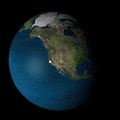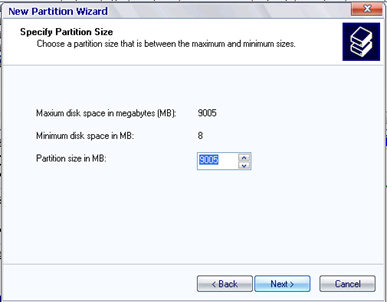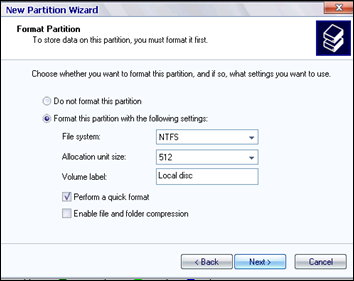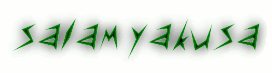Pada kesempatan kali ini saya ingin share kepada anda bagaimana melakukan instalasi OpenVZ pada linux ubuntu 8.04 LTS ( Hardy Heron ) Server Edition 64Bit. Kebetulan kemarin mendapat tugas untuk instalasi software ini pada server IBM X3250 M2 dengan di dukung oleh prosesor xeon quad core dan memory 8GB. Tentunya ini akan menjadi ajang uji coba yang menyenangkan bukan ?.
Karena saya terbiasa dengan lingkungan Centos 5.x maka saya harus sedikit menyesuaikan dengan lingkungan debian. Jika pada centos sebelum kita melakukan instalasi OpenVZ kita harus men-disable kan SELinux, maka pada ubuntu kita harus meng-hentikan Apparmor. Tapi dari beberapa referensi tidak semua feature apparmor di matikan, cukup beberapa saja dan nanti akan saya jelaskan.
Persiapan
Pastikan anda memiliki koneksi internet yang cukup bagus dan stabil, karena openvz akan menginstall beberapa package – package pendukung dengan ukuran yang lumayan besar. Kedua, siapkan buku panduan, openvyz guide, ubuntu guide dan secangkir minuman dingin.
Sekarang, silahkan anda ikuti petunjuk di bawah ini dan selamat ber-virtualisasi.
Update….Update !!
Jika anda baru saja menginstall OS Ubuntu, maka ada baiknya anda meng-update kernel serta package yang di butuhkan. Cukup mengetikkan perintah di bawah ini :
Disable Apparmor
Seperti yang sudah saya katakan sebelumnya, apparmor adalah security extension ( seperti SELinux ) yang menyediakan sekuritas tambahan. Dari beberapa referensi yang saya baca, ada yang mengatakan jika apparmor masih dalam status running, maka akan menimbulkan beberapa masalah pada service openvz. Tapi pada saat mencoba untuk tidak meng-hentikan service apparmor, saya tidak mengalami masalah yang berhubungan dengan OpenVZ. Hanya sebagai pencegahan, anda bisa mematikan fungsi atau bahkan menghapus apparmor dari system. Caranya, lihat pada command di bawah ini :
Intalasi Paket OpenVZ
Selanjutnya adalah proses instalasi openvz dan beberapa user toolnya.
Pada saat proses download dan instalasi selesai, maka anda akan di minta konfirmasi apakah untuk melanjutkan atau tidak. Sebelum anda melanjutkan, silahkan anda lihat pada package linux-image, catat versi dari kernel tersebut. karena ini sangat berguna untuk mengedit grub ( boot loader file ) nantinya.
Setelah proses download dan instalasi selesai, jika tidak ada masalah, maka anda akan di tanyakan bagaimana anda akan meng-update file GRUB ( Boot Loader ) anda. Seharusnya ini akan di lakukan otomatis pada saat proses instalasi, jika tidak pertama yang anda harus lakukan adalah melihat perbedaan antara file yang asli dengan file yang baru.
Copy isi file GRUB yang baru pada notepad untuk berjaga – jaga jika pada saat instalasi GRUB tidak di update dengan kernel openvz.
Sekarang pada pilihan untuk meng-update GRUB, saya sarankan untuk memilih opsi 3 way merge, karena kemarin pada saat mencoba untuk memilih Install The Maintainer’s Version dan Keep the local version, ternyata GRUB tidak berubah sama sekali. Jika anda mengalami hal yang sama, jangan panik dulu, ada 2 cara untuk melakukan update pada grub. Pertama dengan mengetikkan command di bawah ini :
Cara kedua adalah dengan melakukan Copy dari notepad ( yang sudah kita isi sebelumnya ) kemudian Paste ke menu.lst. Cukup hanya untuk informasi loadernya saja, tidak perlu seluruhnya. Kemudian tutup dan simpan file GRUB tersebut.
Reboot !!
Setelah proses editing dan updating selesai, reboot server anda agar bisa masuk ke kernel yang baru
Konfigurasi Parameter Kernel
Buka file sysctl.conf dan carilah kata – kata di bawah ini dan sesuaikan nilainya
Related posts:
Karena saya terbiasa dengan lingkungan Centos 5.x maka saya harus sedikit menyesuaikan dengan lingkungan debian. Jika pada centos sebelum kita melakukan instalasi OpenVZ kita harus men-disable kan SELinux, maka pada ubuntu kita harus meng-hentikan Apparmor. Tapi dari beberapa referensi tidak semua feature apparmor di matikan, cukup beberapa saja dan nanti akan saya jelaskan.
Persiapan
Pastikan anda memiliki koneksi internet yang cukup bagus dan stabil, karena openvz akan menginstall beberapa package – package pendukung dengan ukuran yang lumayan besar. Kedua, siapkan buku panduan, openvyz guide, ubuntu guide dan secangkir minuman dingin.
Sekarang, silahkan anda ikuti petunjuk di bawah ini dan selamat ber-virtualisasi.
Update….Update !!
Jika anda baru saja menginstall OS Ubuntu, maka ada baiknya anda meng-update kernel serta package yang di butuhkan. Cukup mengetikkan perintah di bawah ini :
# apt-get updateBiarkan sampai Ubuntu anda selesai di update.
Disable Apparmor
Seperti yang sudah saya katakan sebelumnya, apparmor adalah security extension ( seperti SELinux ) yang menyediakan sekuritas tambahan. Dari beberapa referensi yang saya baca, ada yang mengatakan jika apparmor masih dalam status running, maka akan menimbulkan beberapa masalah pada service openvz. Tapi pada saat mencoba untuk tidak meng-hentikan service apparmor, saya tidak mengalami masalah yang berhubungan dengan OpenVZ. Hanya sebagai pencegahan, anda bisa mematikan fungsi atau bahkan menghapus apparmor dari system. Caranya, lihat pada command di bawah ini :
# /etc/init.d/apparmor stop <– untuk menghentikan apparmoratau anda juga bisa menghapus apparmor dengan perintah :
# apt-get remove –purge –auto-remove apparmor <– perintah ini akan menghapus semua paket – paket apparmor dan otomatis mematikan fungsi apparmorUntuk artikel ini, saya hanya menghentikan apparmor untuk sementara.
Intalasi Paket OpenVZ
Selanjutnya adalah proses instalasi openvz dan beberapa user toolnya.
# apt-get install linux-openvz vzctlEditing GRUB ( Boot Loader )
Pada saat proses download dan instalasi selesai, maka anda akan di minta konfirmasi apakah untuk melanjutkan atau tidak. Sebelum anda melanjutkan, silahkan anda lihat pada package linux-image, catat versi dari kernel tersebut. karena ini sangat berguna untuk mengedit grub ( boot loader file ) nantinya.
Setelah proses download dan instalasi selesai, jika tidak ada masalah, maka anda akan di tanyakan bagaimana anda akan meng-update file GRUB ( Boot Loader ) anda. Seharusnya ini akan di lakukan otomatis pada saat proses instalasi, jika tidak pertama yang anda harus lakukan adalah melihat perbedaan antara file yang asli dengan file yang baru.
Copy isi file GRUB yang baru pada notepad untuk berjaga – jaga jika pada saat instalasi GRUB tidak di update dengan kernel openvz.
Sekarang pada pilihan untuk meng-update GRUB, saya sarankan untuk memilih opsi 3 way merge, karena kemarin pada saat mencoba untuk memilih Install The Maintainer’s Version dan Keep the local version, ternyata GRUB tidak berubah sama sekali. Jika anda mengalami hal yang sama, jangan panik dulu, ada 2 cara untuk melakukan update pada grub. Pertama dengan mengetikkan command di bawah ini :
# update-grubSetelah proses update selesai, cek kembali file GRUB anda dengan cara :
# vim /boot/grub/menu.lstSeharusnya pada file tersebut sudah ada tambahan kernel dari OpenVZ seperti contoh di bawah ini :
title Ubuntu 8.04, kernel 2.6.24-16-serverJika di dalam menu.lst anda sudah terdapat kernel dari openvz, maka anda hanya tinggal merubah nilai default menjadi 2 ( default 0 ke default 2 ). Kenapa 2 ? 2 adalah index ( yang dimulai dari 0 ) dari title pada menu.lst, dimana index ke dua adalah kernel dengan versi 2.6.24-27-openvz dan agar openvz berjalan, maka kita harus booting pada kernel tersebut.
uuid a384f789-7b8b-4464-8340-f5fcc73ecc5b
kernel /boot/vmlinuz-2.6.24-16-server root=UUID=a384f789-7b8b-4464-8340-f5fcc73ecc5b ro quiet splash
initrd /boot/initrd.img-2.6.24-16-server
quiet
title Ubuntu 8.04, kernel 2.6.24-16-server (recovery mode)
uuid a384f789-7b8b-4464-8340-f5fcc73ecc5b
kernel /boot/vmlinuz-2.6.24-16-server root=UUID=a384f789-7b8b-4464-8340-f5fcc73ecc5b ro single
initrd /boot/initrd.img-2.6.24-16-server
title Ubuntu 8.04, linux-image-2.6.24-27-openvz
uuid a3f4f989-7b8b-4874-8220-f5fcc73efec00
kernel /boot/vmlinuz-2.6.24-27-openvz root=UUID=a3f4f989-7b8b-4874-8220-f5fcc73efec00 ro quiet splash
initrd /boot/initrd.img-2.6.24-27-openvz
quiet
title Ubuntu 8.04, memtest86+
uuid a384f789-7b8b-4464-8340-f5fcc73ecc5b
kernel /boot/memtest86+.bin
quiet
Cara kedua adalah dengan melakukan Copy dari notepad ( yang sudah kita isi sebelumnya ) kemudian Paste ke menu.lst. Cukup hanya untuk informasi loadernya saja, tidak perlu seluruhnya. Kemudian tutup dan simpan file GRUB tersebut.
Reboot !!
Setelah proses editing dan updating selesai, reboot server anda agar bisa masuk ke kernel yang baru
# rebootJika tidak ada masalah pada GRUB, maka anda bisa melihat versi kernel anda yang baru.
# uname -rUntuk mem-verifikasi apakah OpenVZ sudah berjalan, anda tinggal melihat statusnya
2.6.24-27-openvz
# /etc/init.d/vz statusJika status sudah running, maka OpenVZ sudah berhasil terpasang di Ubuntu 8.04 LTS anda.
Konfigurasi Parameter Kernel
Buka file sysctl.conf dan carilah kata – kata di bawah ini dan sesuaikan nilainya
# vim /etc/sysctl.conf
net.ipv4.conf.default.forwarding = 1Simpan dan tutup, kemudian anda bisa melakukan reboot kembali. Langkah berikutnya adalah dengan mengedit file konfigurasi OpenVZ. Tujuannya adalah, jika VPS anda berbeda subnet / group dari alamat IP host server maka networking pada VPS anda akan tetap jalan.
net.ipv4.conf.default.proxy_arp = 0
net.ipv4.ip_forward = 1
net.ipv4.conf.all.rp_filter = 1
kernel.sysrq = 1
net.ipv4.conf.default.send_redirects = 1
net.ipv4.conf.all.send_redirects = 0
# vim /etc/vz/vz.confKemudian rubah nilai NEIGHBOUR_DEVS menjadi all
NEIGHBOUR_DEVS=allIni adalah proses final jika anda tidak mengalami masalah pada saat proses instalasi, dan sebaiknya anda melakukan reboot kembali server anda. Untuk artikel selanjutnya saya akan membahas bagaimana caranya membuat paket – paket VPS dengan Ubuntu 8.04 LTS dan OpenVZ.
Related posts:
- Tutorial : Instalasi OpenVZ Pada Linux Centos 5.2 Jika anda termasuk orang - orang yang pernah menggunakan VPS ( Virtual Private Server ) mungkin kata - kata OpenVZ sudah tidak asing bagi anda....